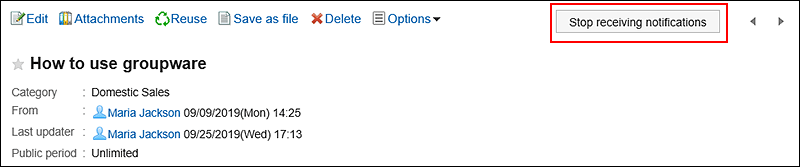设置更新通知
设置更新通知后,当指定的类别中有新增或更新公告时,可收到通知。
在设置了更新通知的类别中,在"公告栏"页面,类别名称的右侧显示![]() 。
。
- 系统管理员或操作管理员
以类别为单位设置更新通知。
也可设置是否允许用户解除更新通知。 - 用户
可以类别为单位设置更新通知。
当对类别设置更新通知后,对类别中的各公告,可设置或解除更新通知。
但是,如果系统管理员或操作管理员不允许用户自行解除更新通知时,则用户无法解除更新通知。
此处,以用户操作页面为例,对设置更新通知的步骤进行说明。
为类别设置更新通知
为类别设置更新通知。
操作步骤:
-
点击页眉处的应用图标
。
-
点击[公告栏]。
-
在“公告栏”页面中,单击[设置更新通知]。
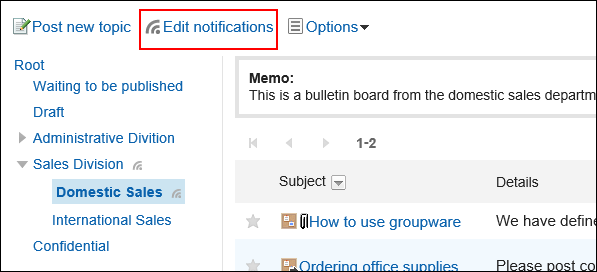
-
在"更新通知的设置"页面中,勾选要为其设置更新通知的类别的复选框。
类别以树状显示,无需移动页面就能为多个类别设置更新通知。
在设置文件结构较多,或大量类别的更新通知时会非常方便。
点击显示树状开关的图标或类别名称,即可展开树状结构,显示子类别。
要解除更新通知,取消类别的勾选框。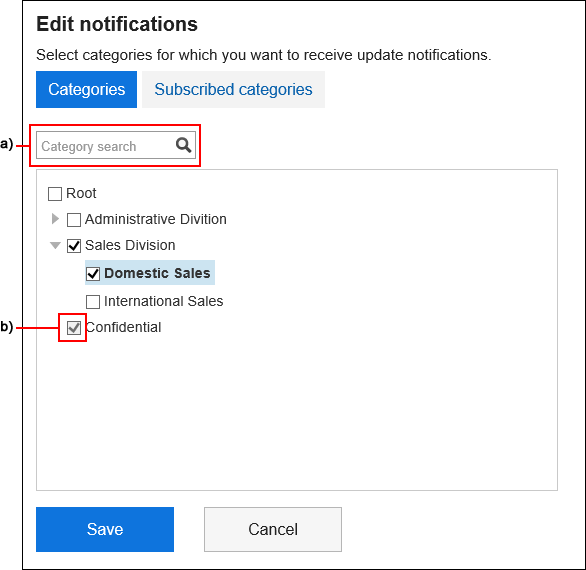 a) :输入关键字,可搜索类别。点击搜索后显示的类别,可移动到该类别。b) :由系统管理员或操作管理员设置了更新通知的类别,其复选框显示为灰色,无法取消更新通知。
a) :输入关键字,可搜索类别。点击搜索后显示的类别,可移动到该类别。b) :由系统管理员或操作管理员设置了更新通知的类别,其复选框显示为灰色,无法取消更新通知。 -
要确认已设置更新通知的类别时,在“更新通知的设置”页面中,点击[已设置的类别]。
步骤4中,当正在更改更新通知的设置时,将显示是否确认移动的对话框。跳出页面后将不保存更改内容,因此在[类别]和[已设置的类别]之间进行切换时,请特别注意。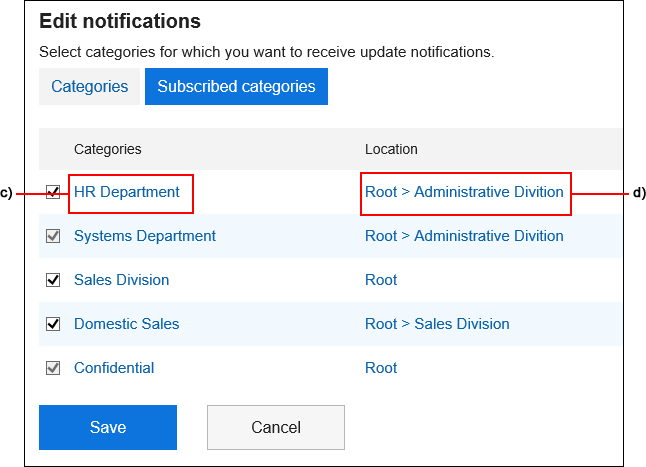 c) :点击类别名称可移动到该类别。d) :点击显示类别位置的链接可移动到其上级类别。
c) :点击类别名称可移动到该类别。d) :点击显示类别位置的链接可移动到其上级类别。 -
确认设置内容,点击[设置]。
将更新通知的设置应用到子类别
个人设置中,如启用了自动应用更新通知的设置到子类别,当对上级类别设置更新通知时,上级类别的设置可自动应用到子类别中。
操作步骤:
-
点击页眉处的[用户名称]。

-
点击[个人设置]。
-
点击[各应用程序的设置]。
-
点击[公告栏]。
-
单击[更新通知的自动设置]。
-
在“更新通知的自动设置”页面,勾选“自动应用更新通知的设置到子类别”的复选框,点击[设置]。
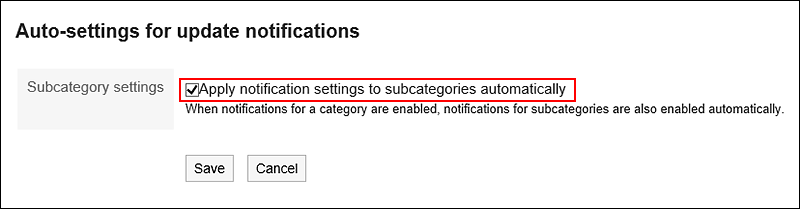
解除公告的更新通知
解除公告的更新通知。
操作步骤:
-
点击页眉处的应用图标
。
-
点击[公告栏]。
-
在“公告栏”页面,选择类别,点击要解除通知的公告的标题。
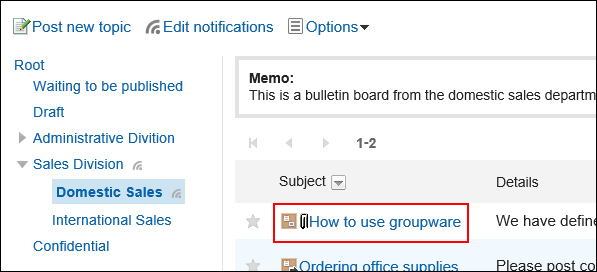
-
在“公告的详情”页面中,点击[解除更新通知]。